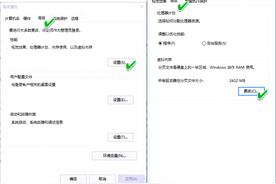Windows 系统盘之所以神不知鬼不觉地变大,除了系统升级、系统垃圾以及软件缓存等原因之外,还有可能有虚拟内存空间。比如 pagefile.sys 文件。
打开 Windows10 上的【此电脑】,进入 C 盘,点击顶部菜单的【查看】-【选项】,再点击【查看】,勾掉【隐藏受保护的操作系统文件】,勾选【显示隐藏的文件、文件夹和驱动器】。点击【确定】,即可看到 pagefile.sys 的文件。这是一个一般情况下无法直接删除,且删除它也会不安全的文件。查看它的大小,这里可能有几个 G 左右。现在我们要做的事情就是,将它移动到系统盘外的其他盘。注意,不是剪切或挪动。
在开始菜单搜索【高级系统设置】,在【高级】选项卡当中点击【设置】,在弹出的对话框中再点击【高级选项卡】。点击下方的【更改】按钮。去掉【自动管理所有驱动器的分页文件大小】前面的勾,即可手动对下方的选项进行设置。注意到当前 C 盘为“托管的系统”,我们点击 D 盘(或其他盘),勾选下方的【系统管理的大小】,再点击【设置】,确定即可。一般情况下,自动设置即可,如果需要手动设置就点击这里的【自定义大小】,手动分配空间。
这样一来,D 盘就有了相应的虚拟内存空间。要删掉原来 C 盘的这个空间,同样点选这里的 C 盘,将其设置为【无分页文件】,【设置】,然后确定即可。重启电脑之后,你会发现,原来 C 盘该文件不见了,且 C 盘多出了好几个 G 的空间。而在 D 盘下,有了一个新的 pagefile.sys ,且可以看到它的大小。
现在,还需要做的事情就是点击【查看】,勾掉这里的【隐藏的项目】,当然,最好是按照开篇的设置,将系统保护文件隐藏起来以确保安全。